Mit den steigenden Temperaturen steigt auch das Verlangen sich mal wieder auf ein Zweirad zu schwingen. Solltet ihr ein E-Bike, Elektro-Roller oder gar ein Elektro-Motorrad im Einsatz haben, ist diese Automation der Woche für euch. Wir zeigen euch, wie ihr bei Abschluss des Ladevorgangs benachrichtigt werden könnt.
Dazu benötigt ihr nur ein einziges Gerät: Einen HomeKit-Zwischenstecker mit Verbrauchsmessung. Wir nutzen in diesem Fall den neuesten Eve Energy mit Thread-Unterstützung. Dieser hat den Vorteil, dass wir in der Eve-App den Strompreis angeben können und so auch die Kosten im Blick behalten.
Es gibt natürlich verschiedene Wege, wie ihr euch benachrichtigen lassen könnt. Denkbar wäre eine Push-Mitteilung. Allerdings möchten wir uns über einen farbigen Light Strip im Flur informieren lassen, indem wir diesen in Grün einschalten.
Da man weder über Apples Home-App noch über die kostenlose HomeKit-App von Eve Systems den aktuellen Stromverbrauch als Auslöser nutzen kann, verwenden wir in dieser Woche die kostenpflichtige App Home+ von Matthias Hochgatterer. Über das “+”-Zeichen unter “Automatisierung” fügen wir eine neue Automation hinzu. Als Namen vergeben wir “E-Bike vollständig geladen”.
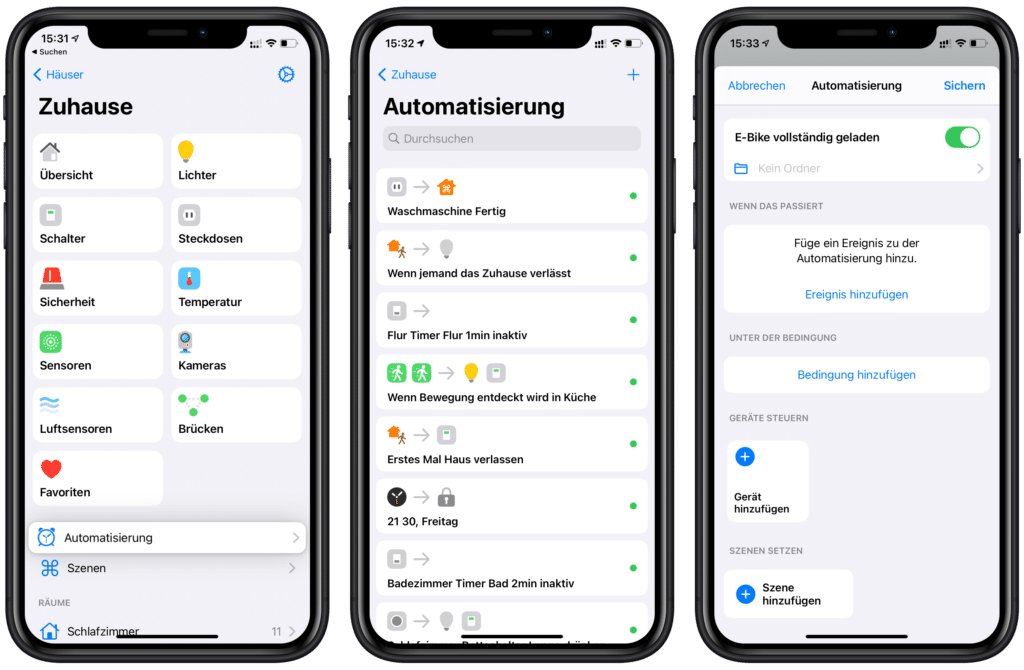
Über “Ereignis hinzufügen” wählen wir “Gerätestatus”, den Zwischenstecker und anschließend “Aktueller Verbrauch” aus.
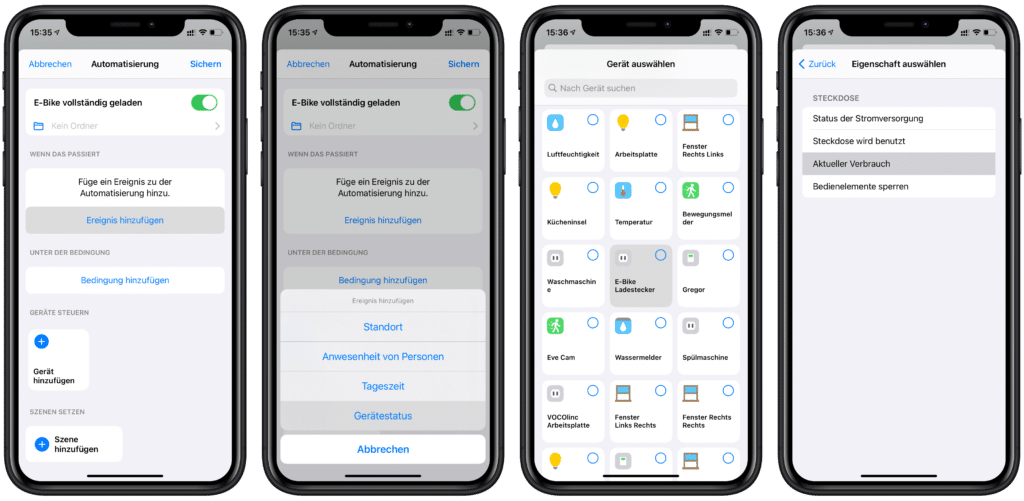
Da die Automation nun bei jeder Verbrauchsänderung ausgeführt wird, müssen wir noch eine Bedingung hinzufügen. Auch hierbei nutzen wir den “Gerätestatus” unseres Zwischensteckers mit dem aktuellen Verbrauch.

Als Schwellwert stellen wir “kleiner 10W” ein. Je nach Ladegerät und Akku kann dieser Wert bei euch anders sein. Ein Blick in den Verbrauch eines Ladezyklus hat bei uns gezeigt, dass der Stromverbrauch während des Ladens immer deutlich über 10W liegt.
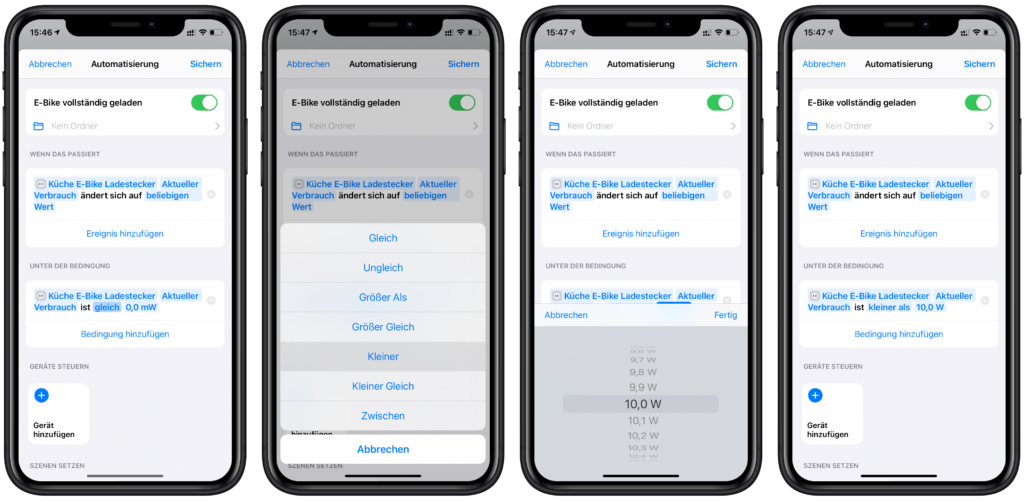
In dem Fall soll das Licht im Flur in Grün eingeschaltet werden.
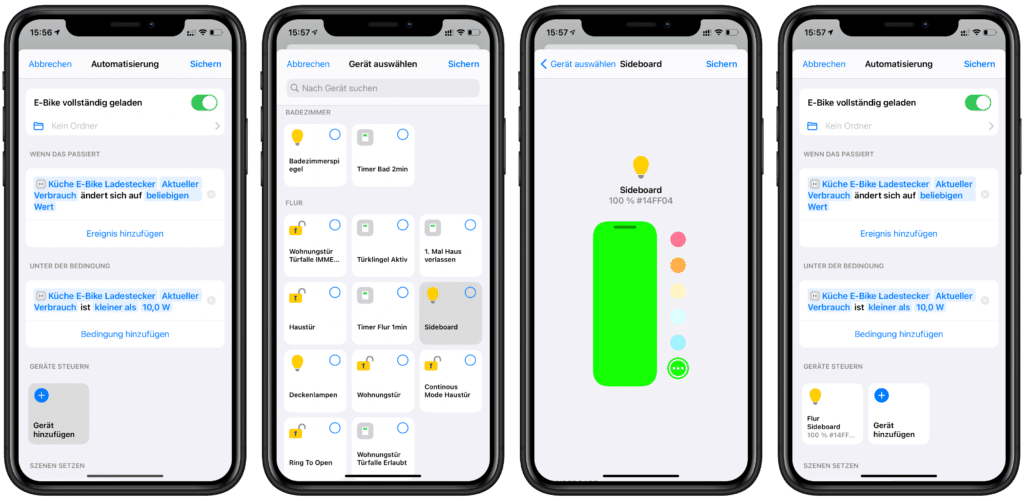
Das war es auch schon. Sobald der Akku vollständig aufgeladen ist, werden wir über die Lampe im Flur benachrichtigt. Möchtet ihr hingegen eine Push-Benachrichtigung erhalten, müsst ihr auch dabei zunächst die Automation wie beschrieben erstellen. Anschließend geht ihr in Apples Home-App und bearbeitet die soeben erstellte Automation. Anstatt das Licht einzuschalten, konvertiert ihr die Automation in einen Kurzbefehl und folgt dieser Anleitung.




Schreibe einen Kommentar